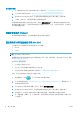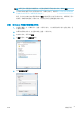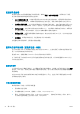HP PageWide XL 4000/4100 Printer and All-in-One Printer-User Guide
打印机软件安装
1. 记下前面板中的打印机主机名称和 IP 地址(请参阅第 12 页的内嵌式 Web 服务器 )。
2. 从 HP 网站下载打印机软件:http://www.hp.com/go/pagewidexlseries/support/drivers。
3. 选择 Windows 或 Mac OS X 软件,并选择您要安装哪些特定软件(默认情况下全部安装)。
4. 下载后,将其打开,然后按照屏幕上的步骤进行操作。
如果计算机未能在网络上找到任何打印机,则显示未找到打印机窗口,帮助您尝试查找您的打印机。
如果有防火墙正在运行; 可能必须临时禁用它才能找到打印机。 此外,还可以按主机名、IP 地址或
MAC 地址搜索打印机。
卸载打印机软件 (Windows)
使用控制面板来卸载软件,这与您卸载任何其它软件的方式相同。
通过网络将计算机连接到打印机 (Mac OS X)
可以使用以下方法将您的打印机连接到 Mac OS X 网络:
● Bonjour
● TCP/IP
注:
此打印机不支持 AppleTalk。
如果要使用打印机驱动程序通过软件应用程序进行打印,则以下说明适用。 有关其它打印方法,请参
阅第 92 页的发送打印作业。
开始之前,请检查设备:
● 打印机应已设置并已打开。
● 应打开了以太网交换机或路由器并且工作正常。
● 应将打印机和计算机连接到网络(请参阅第 15 页的将打印机连接到网络 )。
现在,您可以继续安装打印机软件并连接打印机。
1. 转到前面板,点击 。 记下打印机的 mDNS 服务名称。
2. 从 HP 网站获取安装包: http://www.hp.com/go/pagewidexlseries/support/drivers。 看到提示时,从
列表中选择您的打印机。
3. 当 PageWide 打印机窗口在屏幕上显示时,请单击软件和驱动程序。
4. 选择 Windows 或 Mac OS X 软件,并选择您要安装哪些特定软件(默认情况下全部安装)。
5. 安装软件后,HP Utility 将自动启动以设置打印机的连接。 按照屏幕上的说明进行操作。
6. 在“设置助理”屏幕中,在“打印机名称”列中查找您的打印机的 mDNS 服务名称(步骤 1 中记
下的名称)。
16
第 1 章 简介 ZHCN